WWDC 2018'de Apple, macOS Mojave yüklü bilgisayarlar için en yeni yazılımını tanıttı. Bu, bu sonbaharda cihazlara gelecek ve Yığınlar da dahil olmak üzere bir dizi yeni özellik içeriyor. Bu hızlı makalede, masaüstünüzü düzenlemek için macOS Mojave'de nasıl yığın oluşturabileceğinizi göstereceğiz.
İçindekiler
- İlgili Okuma
- Yığınlar nedir?
- MacOS Mojave'de Yığınlar nasıl kullanılır?
-
MacOS Mojave'de Yığınları Özelleştirin
- Yığınları Sıralama Ölçütü
- Grup Yığınları
- Neden Yığınları Kullanmalısınız?
- Menümde Eksik Yığın Seçenekleri
-
Çözüm
- İlgili Mesajlar:
İlgili Okuma
- macOS Mojave'de yeni Ekran Görüntüsü özellikleri nasıl kullanılır?
- macOS Mojave'de Karanlık Mod ve Dinamik Ekran nasıl etkinleştirilir
- Mojave'de yeni tasarlanan macOS App Store nasıl kullanılır?
Yığınlar nedir?
Temel olarak, Yığınlar, kullanıcıların masaüstlerini temiz ve düzenli tutmalarının bir yoludur. Bu, farklı türde belge yığınları oluşturacaktır.

Örneğin, bir sürü ekran görüntüsünüz, belgeniz veya başka dosyanız varsa, bunların tümü otomatik olarak gruplandırılacaktır. Kullanıcıların, biraz sonra değineceğimiz bu dosya yığınlarını özelleştirmesi için birkaç farklı yol vardır.
MacOS Mojave'de Yığınlar nasıl kullanılır?
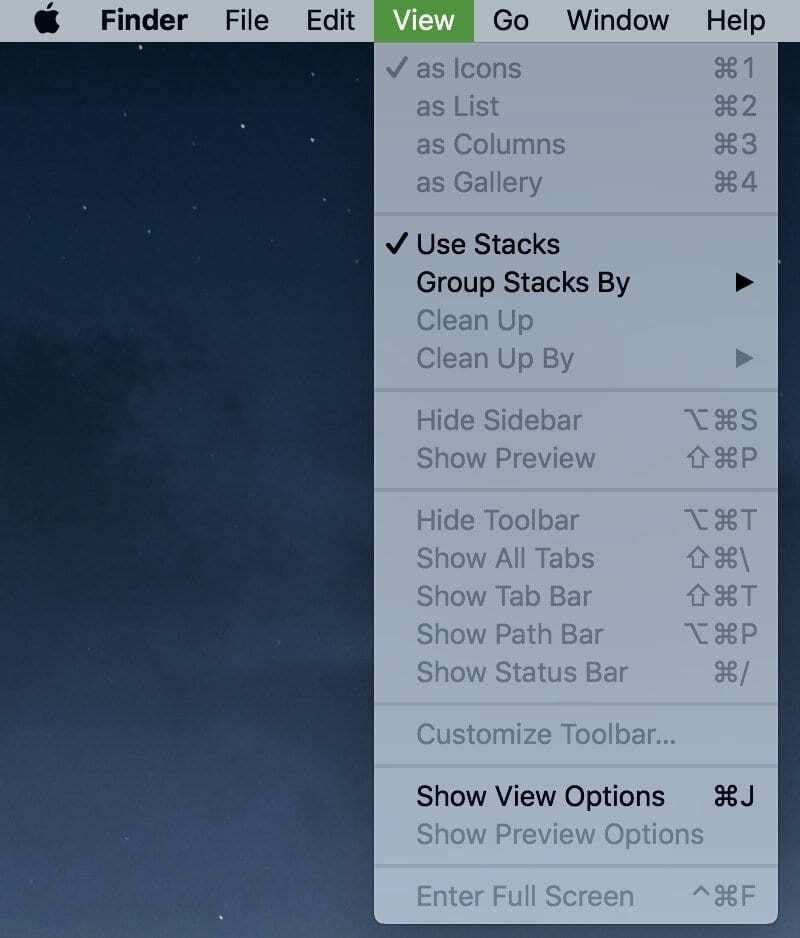
Bu yeni özellikten yararlanmadan önce Yığınları etkinleştirmeniz gerekecek. Bunları bilgisayarınızda etkinleştirmek için izlemeniz gereken adımlar.
- Bir Bulucu penceresi açın
- Menü Çubuğunda, Görüntüle'ye dokunun.
- Aşağı kaydırın ve “Yığınları Kullan” seçeneğini işaretleyin
Yığınları etkinleştirir etkinleştirmez masaüstünüz organize bir kaosa dönüşecektir. Her yığın, gerçek bir kağıt yığını gibi görünecek, ancak bunları özelleştirebilir ve hatta kolaylıkla gezinebilirsiniz.
MacOS Mojave'de Yığınları Özelleştirin
Özelleştirmeden bahsetmişken, Apple, masaüstlerinde çok sayıda öğe bulunanların hayatlarını gerçekten kolaylaştırmaya karar verdi. Yığınları bir dizi seçeneğe göre sıralayabilir veya gruplara göre sıralayabilirsiniz.
Yığınları Sıralama Ölçütü
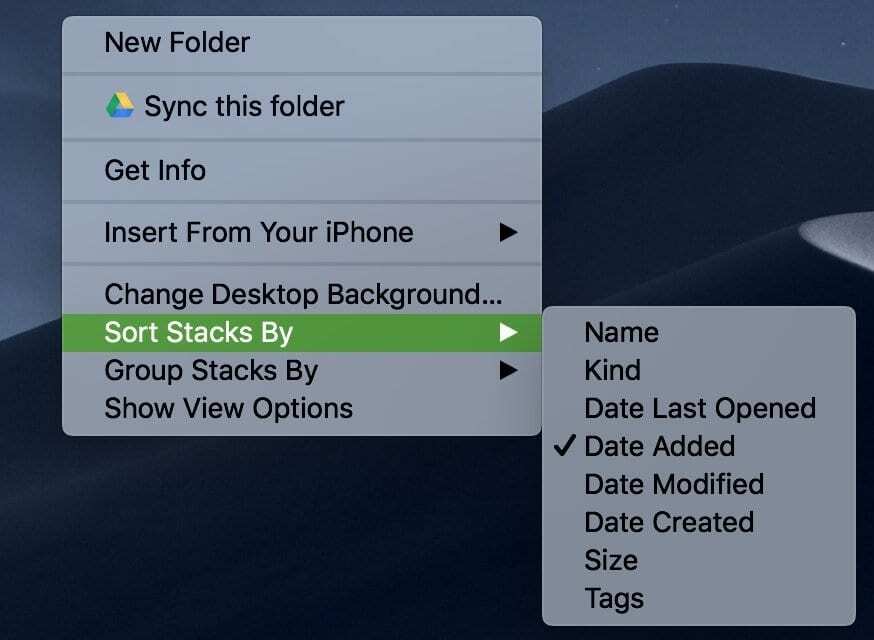
- İsim
- Tür
- Son Açılma Tarihi
- Ekleme Tarihi
- Değiştirilme tarihi
- tarih oluşturuldu
Grup Yığınları
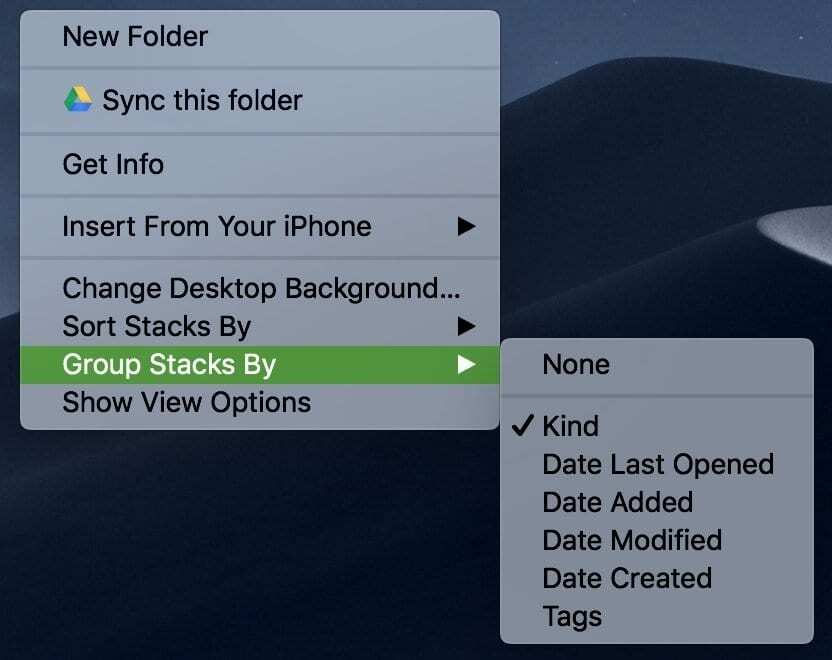
- Hiçbiri
- Son Açılma Tarihi
- Ekleme Tarihi
- Değiştirilme tarihi
- tarih oluşturuldu
- Etiketler
Bunlarla etkileşim kurmak oldukça basittir, çünkü içeriğini görüntülemek için yalnızca birine tıklamanız yeterlidir. Tüm yığınlarınızın bir özetini görmek istiyorsanız, bunu “Seçenek > Tıkla” öğesini kullanarak yapabilirsiniz. Bu, tüm yığınları genişletecek ve masaüstünüzde tam olarak ne olduğuna dair bir genel bakış sağlayacaktır.
Neden Yığınları Kullanmalısınız?
Sorulan sorunun sade ve basit cevabı daha iyi organize olmaktır. Klasörlerden nefret eden ve dosyalarınız için masaüstünü yoğun bir şekilde kullanan biriyseniz, Stacks hayatınızı kolaylaştıracaktır.
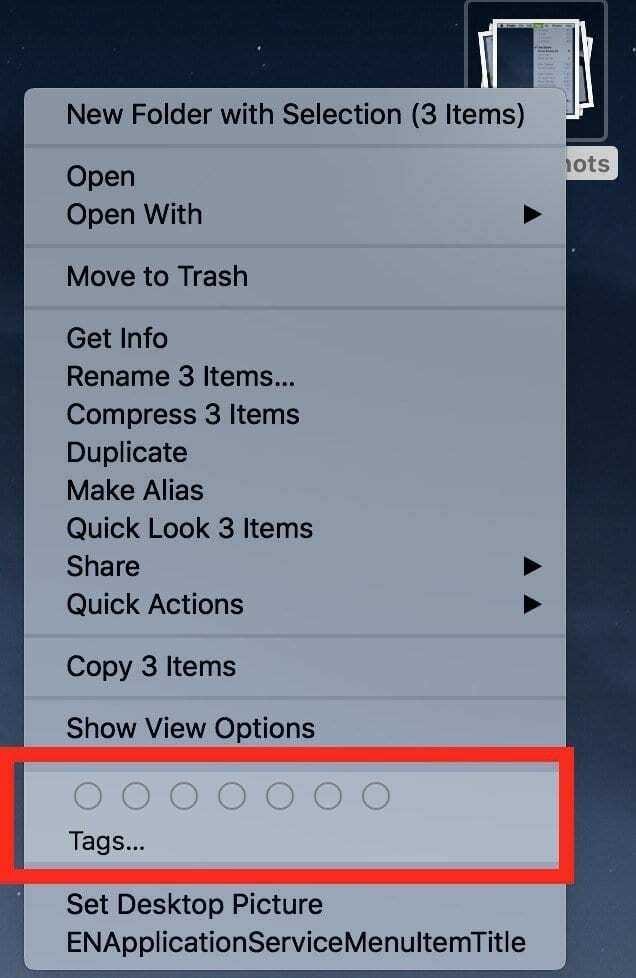
Bu, özellikle çeşitli dosyalar için Etiketlerin kullanımını uygulamaya başlamak isteyenler için geçerlidir. Etiketleri iş akışınıza entegre etmekle ilgileniyorsanız, aşağıdaki adımları izleyerek bunu yapabilirsiniz:
- İhtiyacınız olan Yığını tıklayın
- Etiketlemek istediğiniz dosyayı bulun
- Bağlam menüsünü getirmek için sağ tıklayın/Ctrl+tıklayın veya iki parmakla+tıklayın
- Aşağı kaydırın ve “Etiketler”e dokunun
Buradan, çeşitli dosyalarınıza atanabilecek özel Etiketler oluşturmaya başlayabilirsiniz. Etiketler oluşturulduktan sonra, içerik menüsünde oluşturulan etiketlere göre yığınları birlikte gruplandırmayı seçebilirsiniz.
Açıkçası, sadece birkaç ekran görüntüsünüz veya boş belgeniz varsa, Yığınlı Etiketleri kullanmak istemeyeceksiniz. Ancak, masaüstünüzü "hepsini yakalama" olarak kullanıyorsanız, bu yöntemi kullanmak düzenli kalmanıza yardımcı olacaktır.
Menümde Eksik Yığın Seçenekleri
Birçok kullanıcı, macOS Mojave'ye yükselttikten sonra bu sorunu yaşadı. Sorun, Yığınlar işlevini kaçırmamanız, ancak etkin bir Finder oturumunun Görünüm menüsünü tıklamanızdır. Finder'ı açtığınızda, aktif bulucu penceresi açıkken görünüme tıklayın, bunu Yığın seçeneklerinin aksine göreceksiniz.
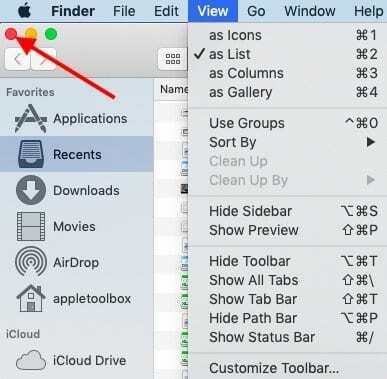
Yapmanız gereken yukarıdaki gibi 'x' ikonuna tıklayarak bu pencereyi kapatmaktır. Etkin Finder oturumunu kapattığınızda ve ardından masaüstünüzdeki en üst menüye gidip Görüntüle'ye tıkladığınızda aşağıdakileri göreceksiniz:
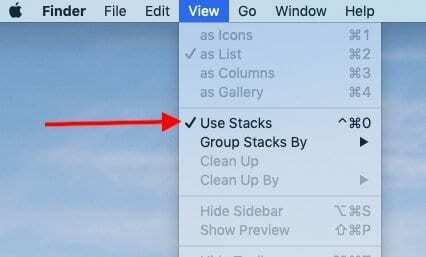
Yukarıdaki iki ekran görüntüsünün, macOS Mojave'deki Yığınlar seçeneğine ulaşma sorununu netleştirmeye yardımcı olacağını umuyoruz. Yorumu için Lilly'ye teşekkürler.
Çözüm
Yığınlar, macOS Mojave'nin Mac kullanıcılarının hayatlarını kolaylaştırmayı planladığı yollardan yalnızca biridir. Bu, klasörlerin hayranı olmasanız bile, tüm dosyalarınızı temiz ve düzenli tutmanız için oldukça benzersiz, ancak kullanışlı bir yoldur.
macOS Mojave beta sürümünü çalıştırıyorsanız ve herhangi bir sorunuz varsa, lütfen aşağıdaki yorumlarda bize bildirin. Ek olarak, bunları ayarlarken herhangi bir sorunla karşılaşırsanız, bize bildirin, mümkün olan her şekilde yardımcı olmaktan mutluluk duyarız.
Andrew, ABD'nin Doğu Sahili'nde yaşayan serbest yazar.
Yıllar boyunca iMore, Android Central, Phandroid ve diğer birkaç site de dahil olmak üzere çeşitli siteler için yazılar yazdı. Şimdi, günlerini bir HVAC şirketinde çalışırken, geceleri serbest yazar olarak ay ışığıyla geçiriyor.